コンフィグデータのバックアップをしよう

こんにちは、エコット( @Ekott_Kott)です。
PS4とPC両方でプレイしているときや別のPCでプレイするときなど、HUDやホットバーなどコンフィグ設定を引き継げたら便利ですよね?
この記事では『サーバーにバックアップする方法』について書いています。
バックアップについて
通常のバックアップはPCやPS4の本体に保存されています。
なので別の機器に買い替えたりすると設定が引き継げず、最初から設定し直さないといけません。
しかし、スクエニのサーバーにバックアップしておくと、キャラクターごとにバックアップを引き出せるので別の機器でプレイするときも簡単にいつもの設定でプレイすることができます。
※ただし、同一アカウントの別のキャラクターに設定を引き継ぐことはできません
(システムコンフィグや共通マクロなどクライアント共通の設定データはバックアップ可能)
バックアップできるもの
・HUDレイアウト
・ホットバー設定
・システムコンフィグ
・キャラクターコンフィグ
・マクロ
・その他設定(バハムート・エギのサイズやログカラーなどなど)
バックアップの方法
アップロード(バックアップの保存)
キャラクター選択画面でバックアップをしたいキャラクターを選択します。
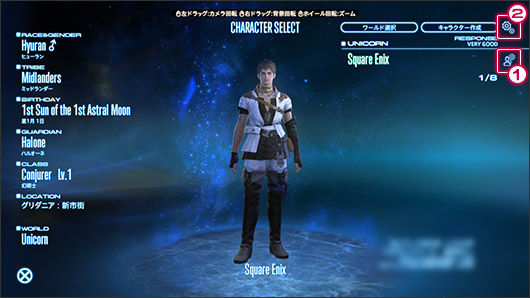
①キャラクター固有の設定データをバックアップできます。
(キャラクターコンフィグ、HUD、ホットバー、ギアセットなど)
②クライアント共通の設定データをバックアップできます。
(ディスプレイ、サウンド、入力デバイス、共通マクロ設定など)
それぞれ23時間に1回しかアップロードできません。

バックアップをとりたい方を選択し【アップロード】を選択
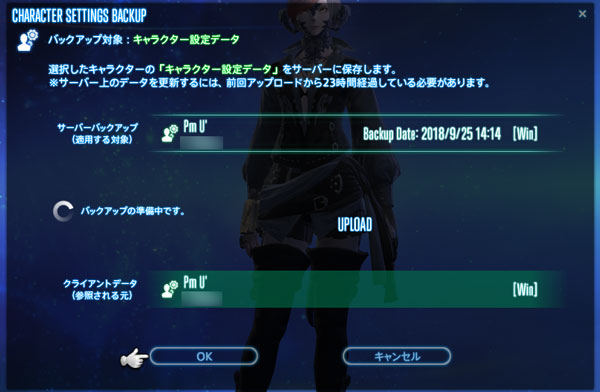
これでバックアップのデータ作成は完了です!
ダウンロード(バックアップデータを読み込む)
先ほどアップロードしたデータを呼び出します。
呼び出したいデータを選択します。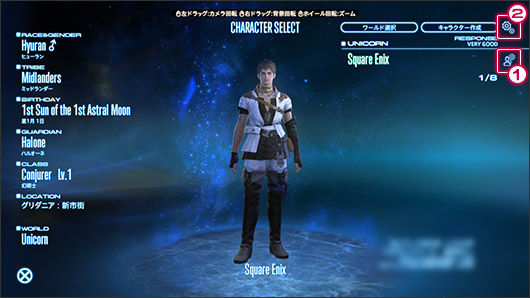

バックアップを読み込みたい方を選択し【ダウンロード】を選択
ダウンロードが完了したらバックアップの読み込み完了です!
ゲーム画面で確認してみてください。
データの復元
もし、ダウンロードしたデータがおかしくなってしまった場合は、【復元】を行うとダウンロードする前の状態に戻すことができます。
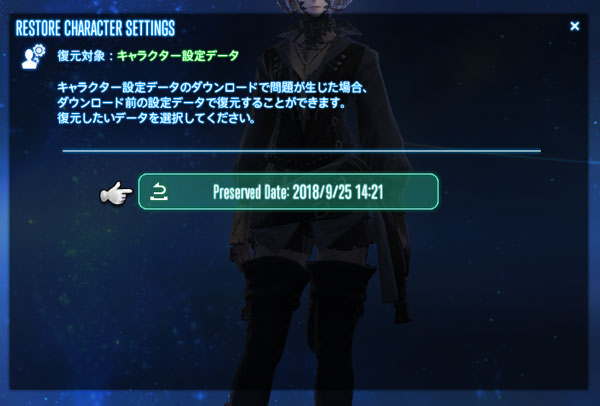
おわりに
もし故障して動かなくなってしまったら機器本体に保存しているデータは、取り出すことができません。
使い慣れたHUDやホットバーもまた一から作り直さないといけません。
なので、コンフィグを変更したらバックアップをとる癖をつけておくといいかと思います。
この記事がどなたかの参考になれば幸いです。
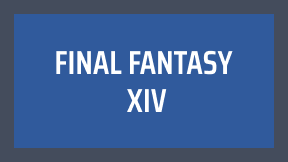
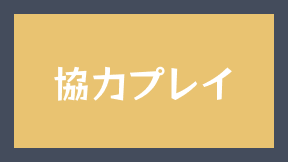
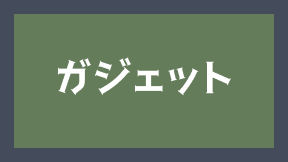
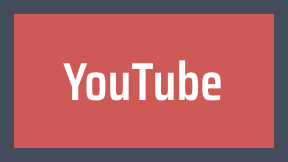



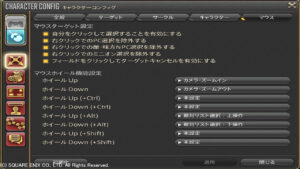





コメント